【名师与课堂】助教电脑端接收、反馈作业文档操作指引
只有学员向平台上传提交了作业文档后,助教才能接收、反馈该作业文档。“接收”是指从平台下载学员上传的作业文档,“反馈”是指把批改好的作业文档上传至平台供学员下载学习。平台支持的作业文档类型可以是office文档、jpg图片等多种文件类型。 助教作业批改服务的订单统一列示在会员帐户的“助教订单”页面上,每个订单会随着作业批改的进程呈现不同的状态。学员向平台上传提交了作业文档后,该作业订单就处在等待助教接收、反馈的状态,同时平台在微信公众号上向助教推送出学员上传成功的提醒消息,助教应适时查阅服务尚未终止的订单状态、微信提醒消息等,及时响应学员的诉求。 下面详述PC端操作指引。 一.接收作业文档 第一步,找到“助教订单”。 首先登录进入平台,点击屏幕右上角的“用户头像”或弹出窗口中的任意菜单项。 |
|
系统进入到会员帐户页面,点击左侧导航栏上的“ 助教订单 ”菜单项。 |
|
第二步,进入到“助教订单”页面。 该页面右侧列示了全部被订购的作业批改,聚焦到要接收作业文档的订单上,该作业状态应该是“[待批改]”状态,点击“ 点击下载作业 ”按钮。 |
|
第三步,电脑会弹出作业文档保存窗口。 到了这个窗口,你已经将平台上对应的作业文档下载下来了,电脑在等待你保存这个作业文档。 电脑将这个作业文档原始的文件类型、文件名显示在对应框中,同时自动在资源管理器的文件目录结构中选了一个默认的位置,等待你确认后保存它。 一般而言,你应该选择一个想要的保存位置、输入一个通俗易记的文档名,然后点击“ 保存 ”按钮保存它,这样更便于后续对文档进行编辑、管理,文档的“保存类型”不要修改,保留默认类型即可。 当然,如果你什么都不做,保存位置、文件名、保存类型都保留电脑自动显示出来的内容,直接点击“保存”按钮,也会成功保存这个作业文档的,但是你最好能记住默认的保存位置、文档名,不然就容易对后续的文档编辑、管理工作带来更多的困难。 |
|
平台默认规则提醒:学员上交了作业后,助教须在3天内批改完成并反馈至平台。 二.反馈作业文档 如果你已经批改完了作业并编辑、制作保存了一个批改后的作业文档,就可以把它反馈给学员了,操作步骤如下: 第一步,按本操作指引【一.接收作业文档】第一步描述的方法,进入到“助教订单”页面,该页面右侧列示了全部作业批改订单。 第二步,在“助教订单”页面,聚焦到要反馈作业的订单上,该作业状态应该是“[待批改]”状态,点击“ 提交批改后的作业 ”按钮。 |
|
第三步,电脑会弹出资源管理器窗口。 你可以在文件目录结构中找到需要反馈的作业文档并点击选中它,然后再点击窗口右下方的“ 打开 ”按钮,下图示例。 |
|
系统就会自动将选中的作业文档上传到平台上,上传完成后系统会发出如下提示: 1.弹窗提示“ 提交成功 ”; 2.标题处显示状态由原先的“[待批改]”转变为“[已批改]”; 3.微信公众号向学员推送“作业批改完成提醒”消息; 如发现有错可以用“ 提交批改后的作业 ”按钮再次上传提交。 至此,反馈作业文档的操作完毕。 |
|
重要提醒: 1.为防止内容混乱,请尽量避免重复上传;如确需重新上传,请事前与学员做好沟通。 2.不论在哪台设备(电脑、移动设备/手机)上完成上传、重复上传了多少次,平台上只保留最后提交成功的版本,请自行做好作业文档各版本的备份。 |
共同学习,写下你的评论
-
幼儿园区域材料2019产品目录册商品信息
作者:湖州华厦文化传播有限公司 -
小学教师资格证考试2011年—2018年试题解析
作者:名师与课堂 -
幼儿园教师资格证考试2011年—2018年试题解析
作者:名师与课堂 -
《杨宇宙的世界你不懂》新书推介(一)
作者:张春风 -
中学教师资格证考试2011年—2018年试题解析
作者:名师与课堂 -
幼儿园低结构自主DIY手工材料箱
作者:湖州华厦文化传播有限公司
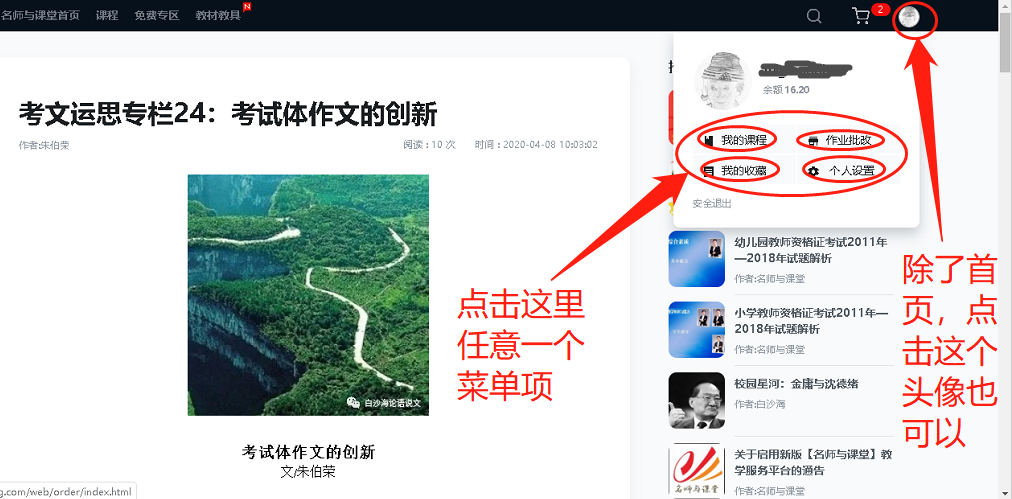
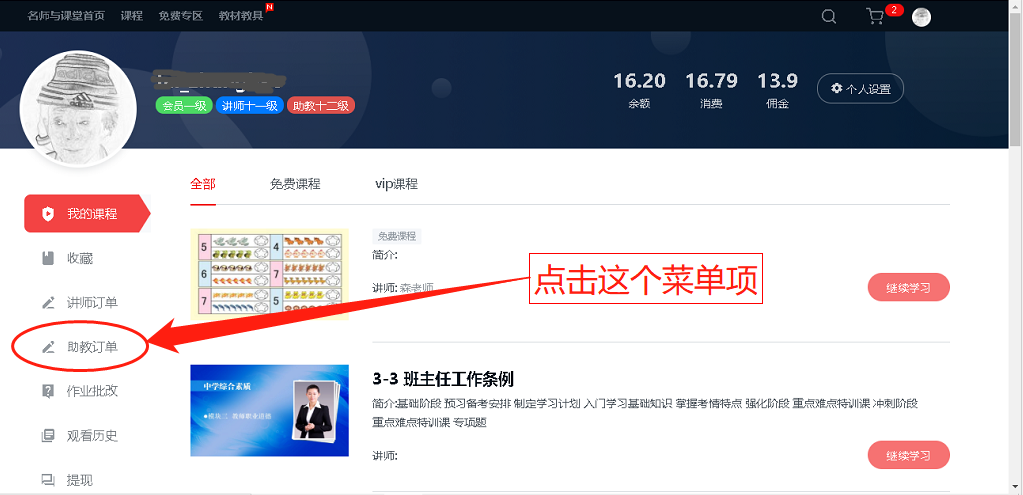
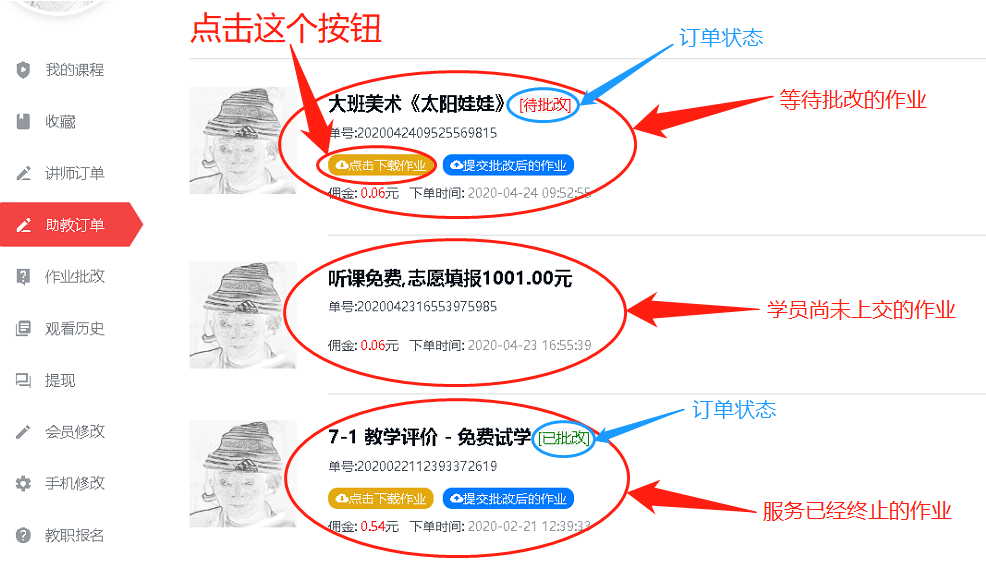
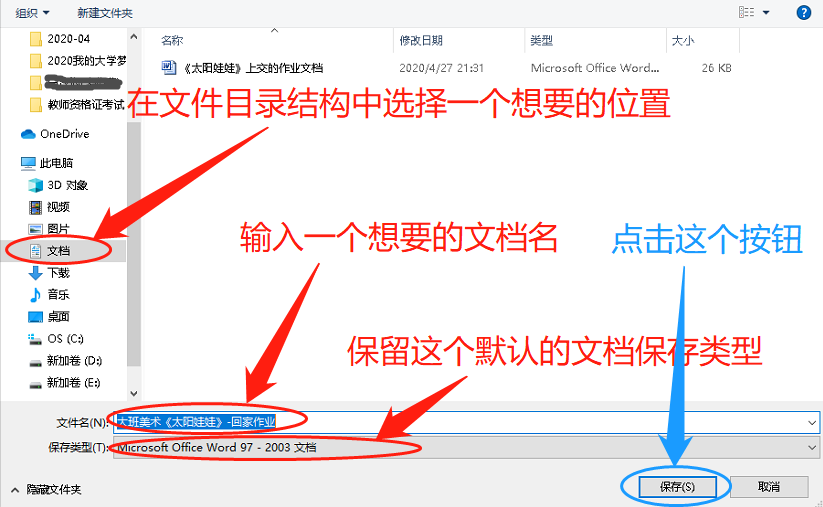
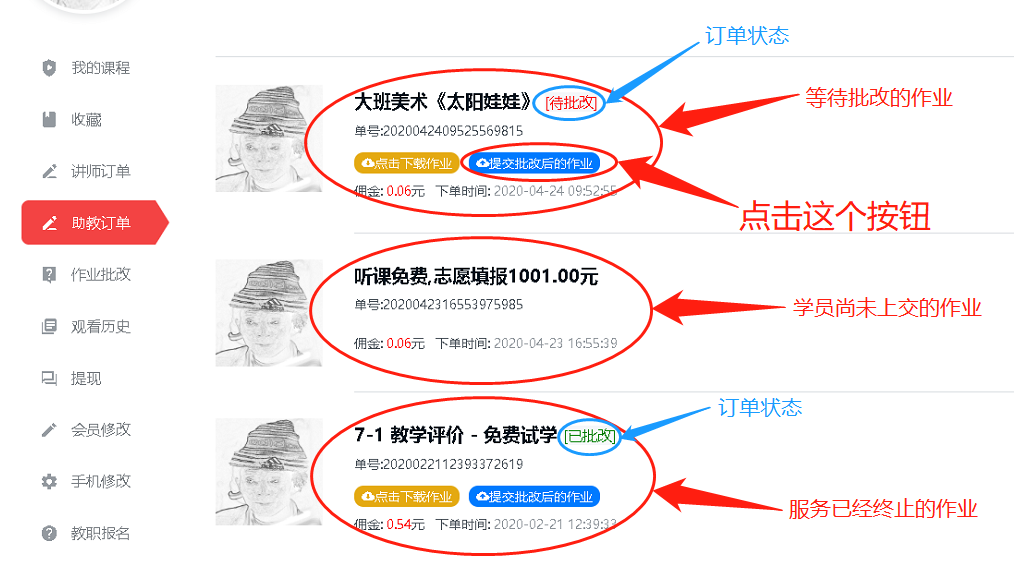
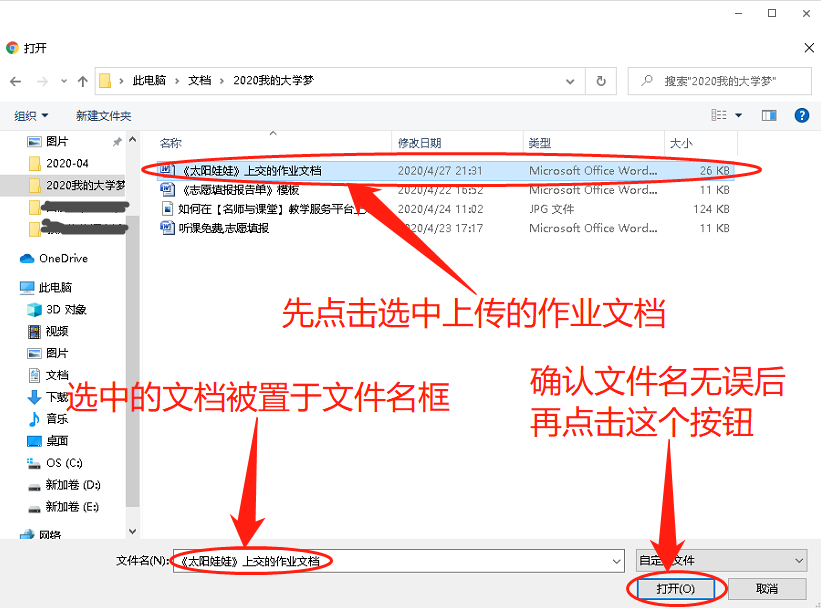
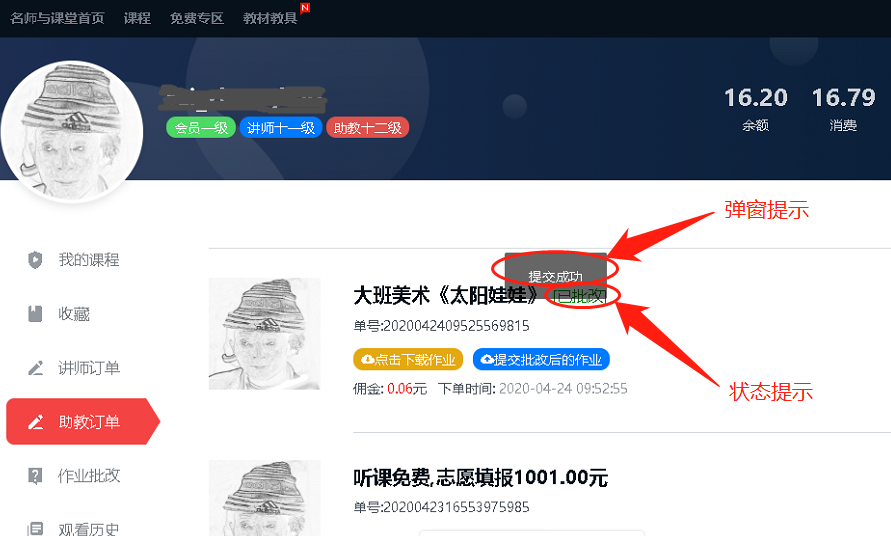
 浙公网安备33050202000845号
浙公网安备33050202000845号